C4D克隆物体怎么自动排列在指定的位置上?
设·集合小编 发布时间:2022-05-03 12:32:00 983次最后更新:2024-03-08 12:48:57
C4D是我们动画设计工作中经常要用到的软件之一,今天我们来分享一下“C4D克隆物体怎么自动排列在指定的位置上?”这篇文章,相信有很多小伙伴都会了,但是还是有不会的新手小伙伴,下面小编就来分享一下吧!
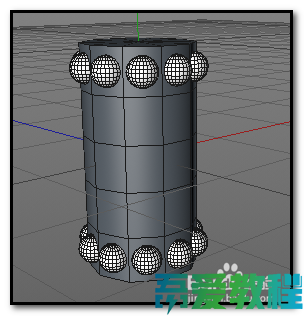
工具/软件
设备型号:Redmi G游戏本 2021 锐龙版
操作系统:Windows7
使用软件:C4D
步骤/教程
第1步
创建一个圆柱体;
把圆柱体的参数设置如图中所示的。


第2步
然后,C一下,把圆柱体转为可编辑对象;
接着,再转为面层级
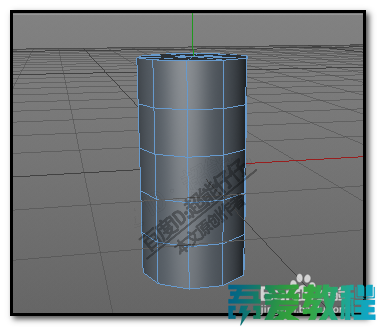
第3步
然后,选取:循环选择工具;
在菜单栏中点:选择,再点:循环选择,
或者是按快捷键:UL

第4步
然后,按SHIFT键,把圆柱体的上面一圈面和下面一圈面全选中。
如图中所示。
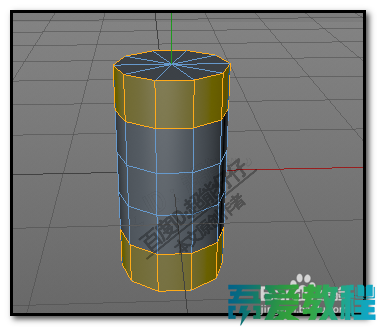
第5步
接着,要建立 面选择;
在菜单栏中点:选择--设置选集
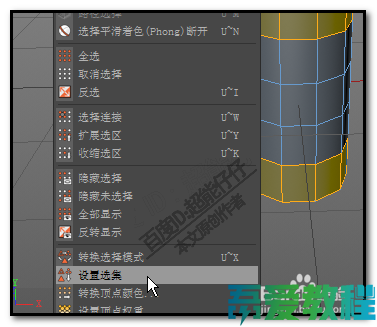
第6步
这时,在圆柱的对象面板这里,显示了一个选集标签。
接着,我们再创建一个球体,把球体缩小。
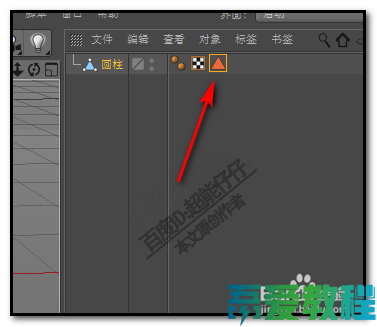
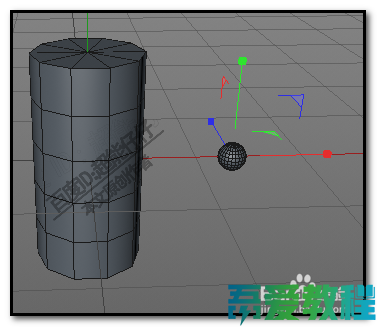
第7步
然后,给球体添加一个克隆对象;
接着,选中克隆对象,
把模式选择为:对象;
然后,把圆柱拉到对象的框中,
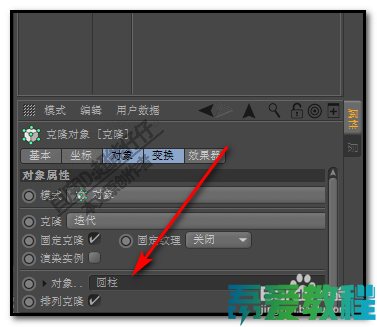
第8步
再把“分布”这里,选择为:多边形中心;
在“选集”这里,把面选集的标签点住拉到“选集”的框中,
这就是指定克隆物体排列的位置。
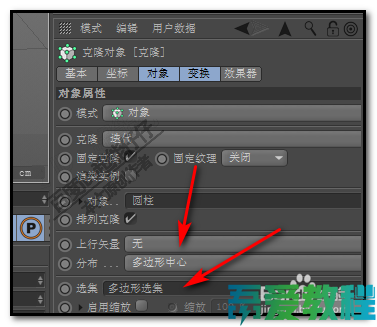
第9步
这时,我们看视图这里,可以看到克隆出来的球体乖乖的排列在圆柱的上面一圈面和下面的一圈中。

- 上一篇:C4D渲染怎么加滤镜呢?
- 下一篇:C4D全局光照二次反弹怎么用?
相关文章
广告位


评论列表